LINE非表示の復活方法、友だちやトークを元に戻すには、LINEのホーム画面にある設定(歯車のマーク)から「トーク」や「友だち」を開いて、設定を解除します。
友だちを非表示にしていないのであれば、ホーム画面に表示される「友だちリスト」から、設定を解除することも可能です。
この記事では、復活させたい項目ごとにスクショで丁寧に説明します。
特に、トークの非表示を元に戻したい時は、方法がいくつかありますので状況に応じて1番良い方法を選択してください。
「なんとなくスマホ操作していたら非表示を解除出来たけど、これでいいのかな」と、操作に不安がある方にも読んでいただくことをお勧めします。
LINE非表示を復活させる!戻す方法(友達リスト)
同窓会のお知らせを送るため、久しぶりの友だちに連絡を取ろうとLINEを開いたけど、リストの中にお目当ての人がいませんでした。
つい最近、私が経験したことです。
私の場合は、相手の表示名が変わっていただけでしたが、こんな時はLINEの友だちリストを非表示にしているかもしれません。
では、非表示にした友達を復活させる方法について、ステップで順を追って見ていきましょう。

非表示の友だちを復活させる方法です。
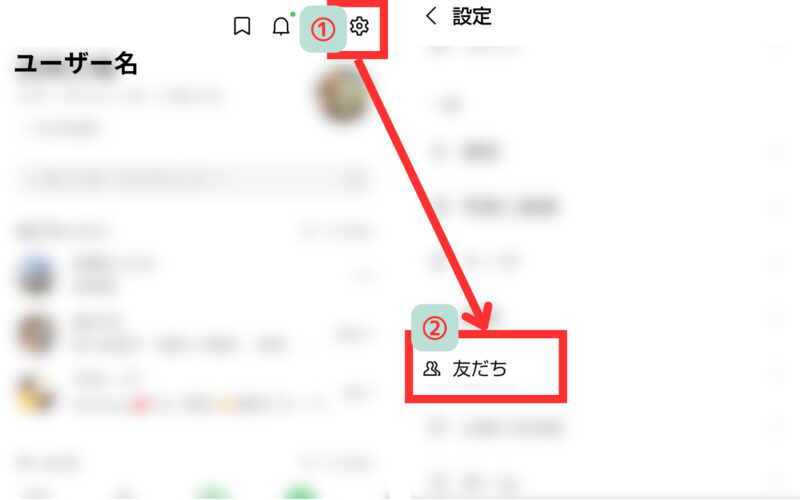
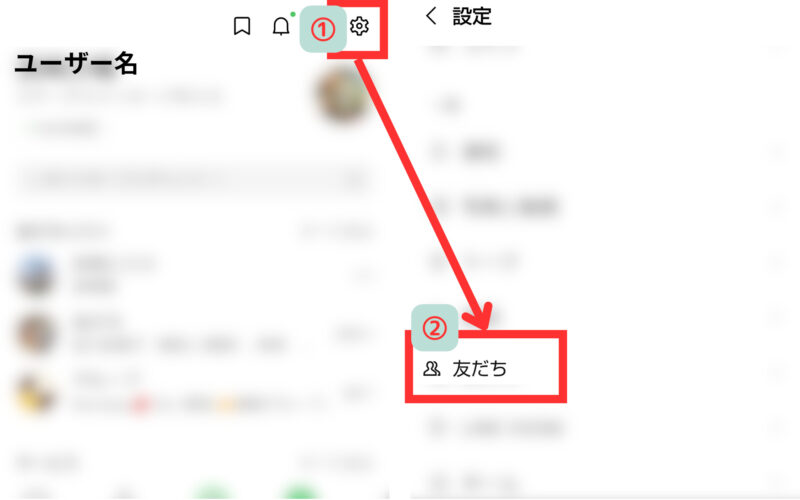
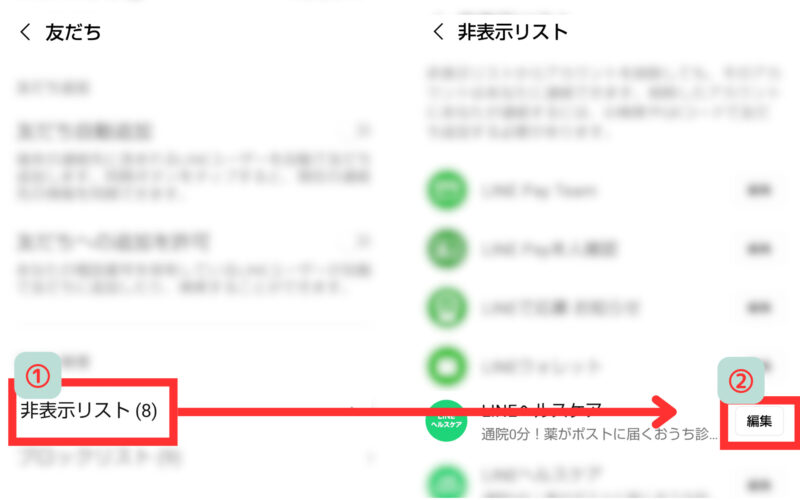
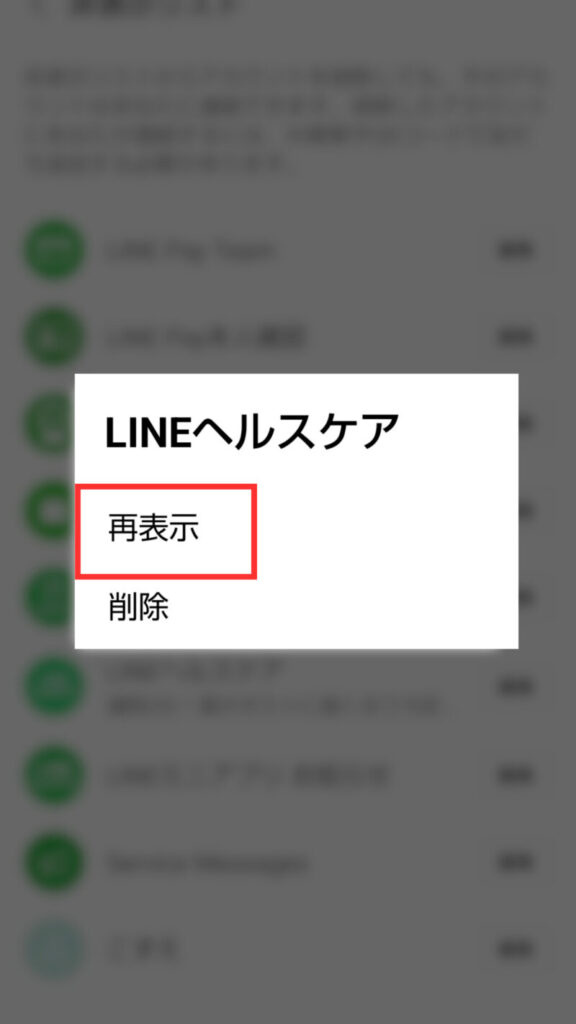
LINE非表示を復活させる!戻す方法(トーク)
トークリストを非表示にしてしまった場合も、復活させる事が出来ます。
トークルームに関してはいくつか復活の方法がありますので、あなたの状況に合った方法を選択してください。
- 相手のプロフィールから再表示させる
- ホーム画面から設定画面に移動して復活させる
- 新着メッセージが来るまで待つ
では1つずつ見ていきましょう。
まずはピンポイントで相手を探して復活する方法です。

相手のプロフィールから再表示させる方法を説明します。
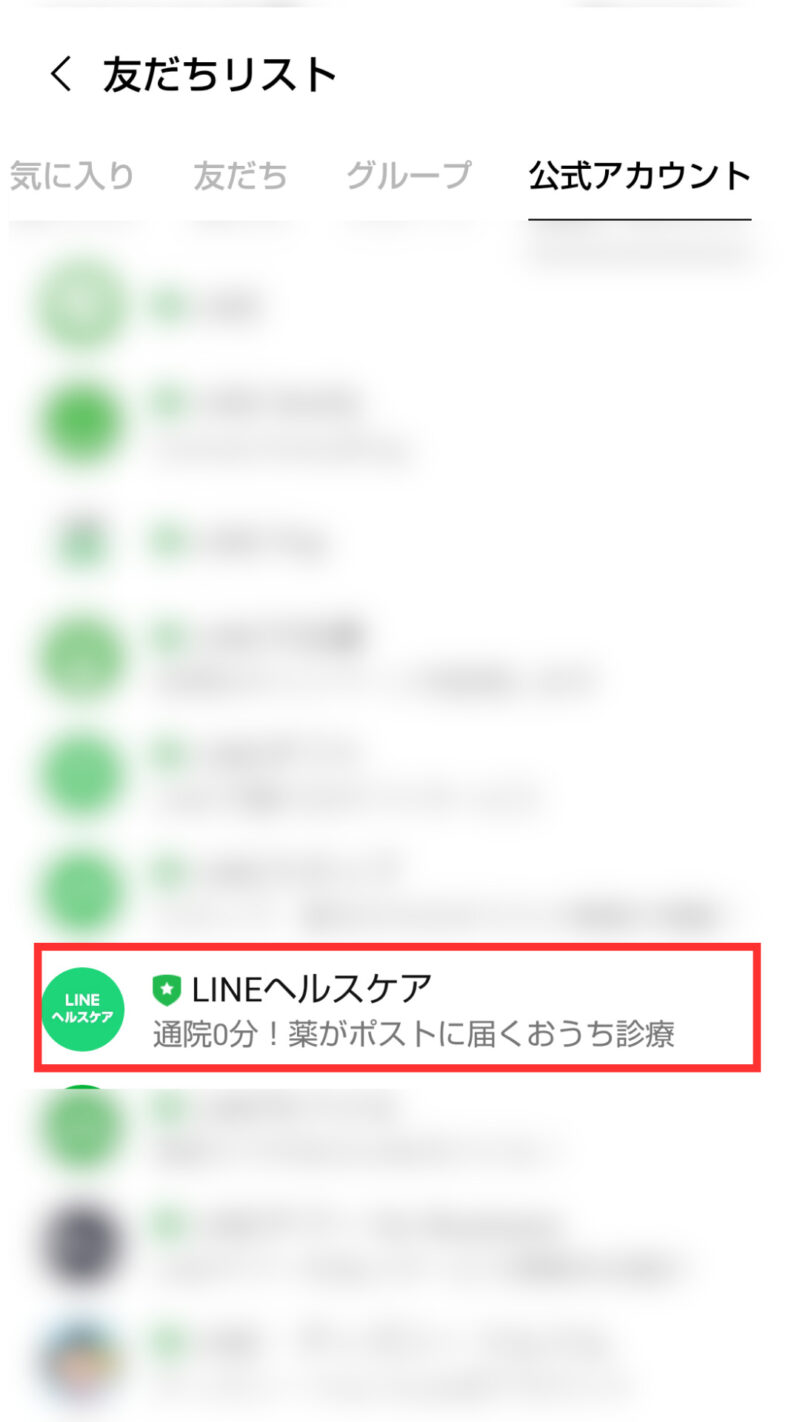
- トークルームを長押し後、表示されたポップアップの「トーク」を選択します。
- トークルームを選択した後、出てきた友だちのプロフィールにある「トーク」を選択します。
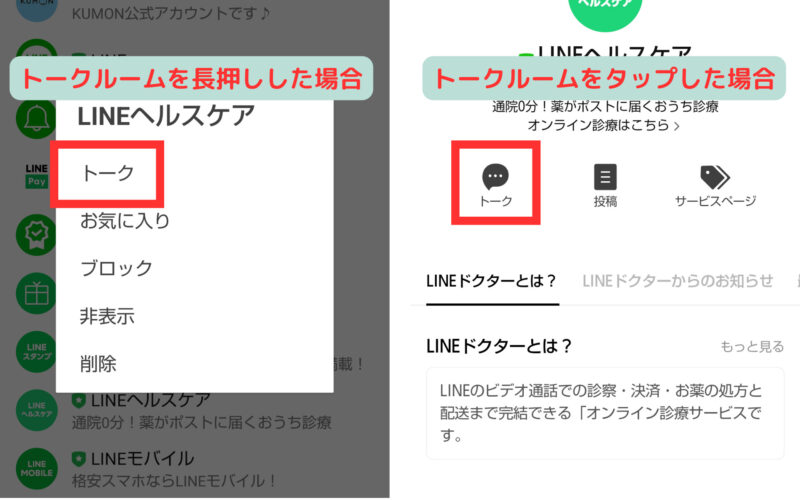
次に、ホーム画面から設定画面に移動して復活させる方法です。
この方法は複数のトークルームを復活させたい時に、非表示の一覧が出てくるので探す手間が省けて便利です。

設定画面に移動して復活させる方法です。
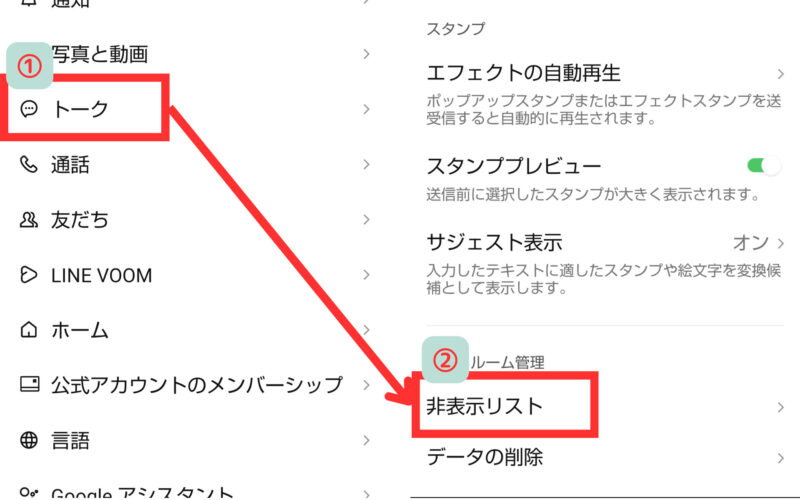
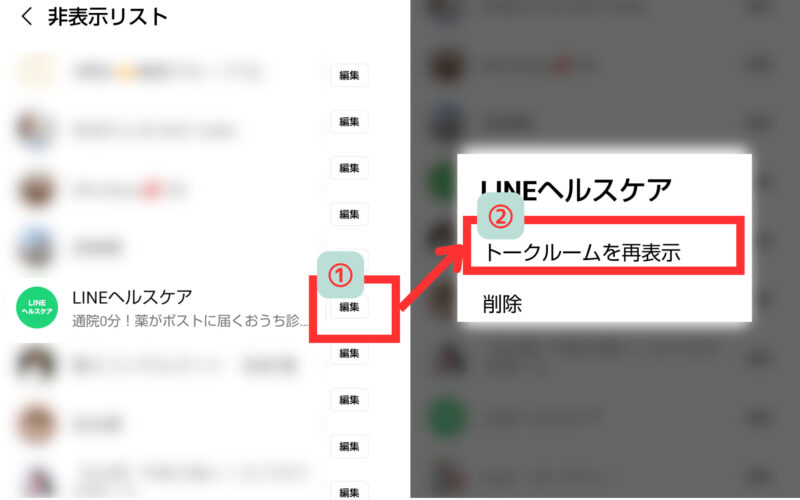
最後に説明する方法は、消極的すぎるかもしれませんが、手段の1つではあります。

新着メッセージが来るのを待つ方法です。
とにかくひたすら新着メッセージが来るのを待ちます。
急いで連絡を取らない相手であれば、気長に待つのもいいかもしれません。
LINE非表示を復活させる!戻す方法(VOOM)
ショート動画が流れてくるLINE VOOMも、非表示を復活させる事が出来ます。

LINE VOOMの非表示を復活させる方法です。
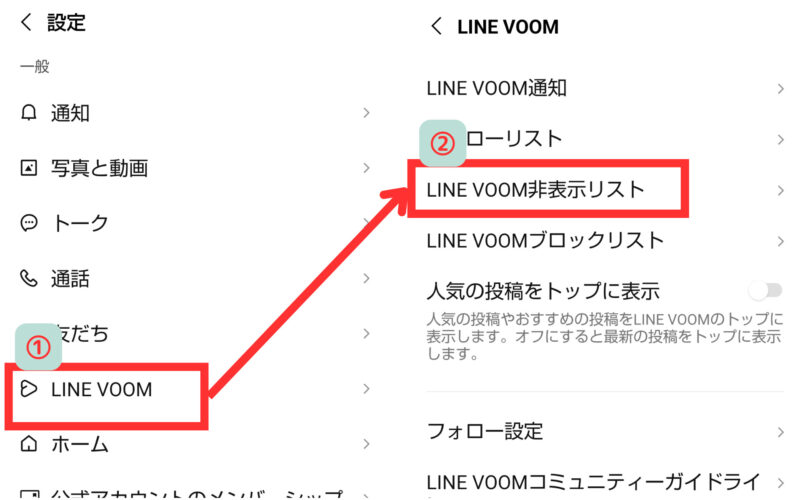
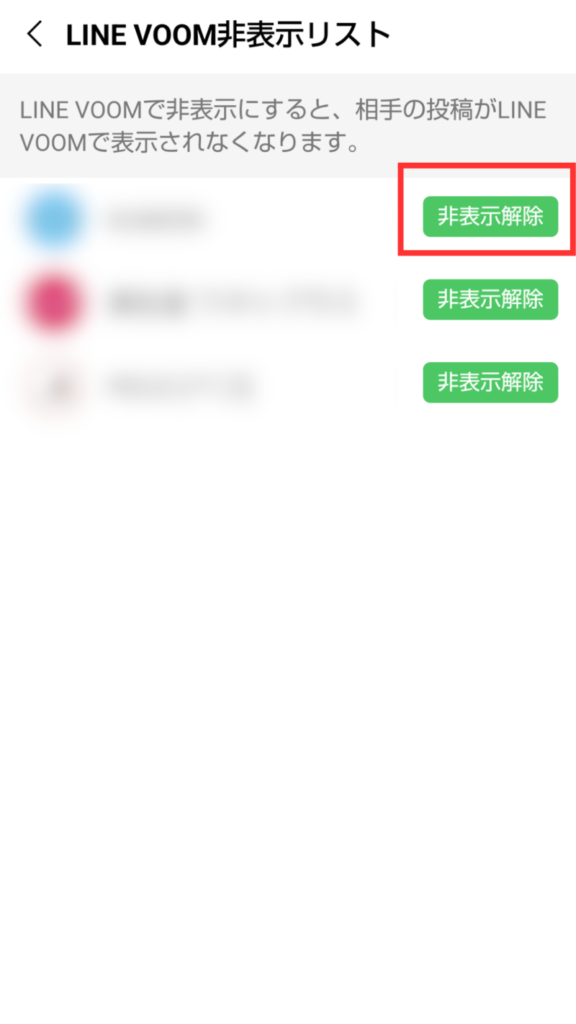
非表示にする方法をおさらい
さて、ここで非表示にする方法を簡単におさらいしてみましょう。
非表示にする方法は「復活させる手順と逆の設定にする」です。
友だちを復活させるのであれば、以下の手順で設定しましょう。
- LINEのホーム画面から、「友だち」を開きます。
- 一覧の中から非表示にしたい友だちを探して、相手のユーザー名を長押し。
- ポップアップが出てきたら「非表示」を選択しましょう。
トークリストを非表示にする場合も、同じような手順です。
- LINEのホーム画面から「トーク」を押し、トーク一覧を開きます。
- 非表示にしたい相手を探し、トークリストを長押し。
- ポップアップが出てきたら「非表示」を選択しましょう。
VOOMを非表示にする時は、少し手順が違いますので注意してください。
- ホーム画面からVOOMを開きます。
- 非表示にしたい相手を探し、右上の「・・・(点が3つ縦に並んでいるところ)」を選択。
- ポップアップが出てきたら「(ユーザー名表示名)のフォローを解除」を選択しましょう。
非表示にすると相手に通知がいく?
あなたが誰かを非表示にしても、相手に通知する機能はありません。
また、相手があなたのLINEを隅々までチェックするのなら話は別ですが、特別な事情がないと他人が隅々まで見ることはないので、非表示にしても相手には知られない、と考えるのが妥当です。
ただ、非表示は相手の連絡を一切シャットアウトする「ブロック」とは違って、あくまで友だちリストやトークルームから一時的に隠すだけの機能です。
新しいメッセージが来ると自動的に再表示されてしまいますので、見られたくないトークルームがあるなら、
- 自分だけしか画面を見られない時にチェックする。
- 新着メッセージの通知(ポップアップ)が出ないようにする。
など、非表示以外にも対策をする必要があります。
非表示にすると、どうなるのかについてはこちらの記事で紹介しています。

LINE非表示を復活!まとめ
非表示機能は、設定も解除も簡単な操作ですぐに出来ます。
相手に通知も行かないの、でコミュニケーションに支障をきたすこともありません。
もし非表示を使いすぎてしまっても「設定(歯車のマーク)」から確認をすれば、非表示にしている友だちやトーク、VOOMが一覧で出てくるため複数の非表示解除を行う時には便利です。
今回はAndroidを例にとって説明しましたが、iPhoneやパソコンでもボタンの位置や形が違うだけで操作は同じなので、画面を見ながら探して操作してくださいね。







